Alcatel ONE TOUCH 908: Другие ........................
Другие ........................: Alcatel ONE TOUCH 908

9.6.5 Контроль за отправленной информацией
Вы можете контролировать информацию, которой хотите
Другие ........................
10
поделиться с друзьями.
Нажмите клавишу Меню с экрана карт, выберите Локатор,
далее выберите свое имя и нажмите Изменить настройки
10.1 Диспетчер файлов ...........................
конфиденциальности.
Для доступа к этой функции, откройте вкладку Приложения с
Доступны следующие функции:
Главного Экрана, затем выберите Диспетчер файлов.
• Определение
Включить Локатор для автоматического
Диспетчер файлов работает только с файлами, находящимися
своего
определения вашего местоположение при
на карте памяти. Для того, чтобы его использовать вначале вам
местоположения
перемещении.
необходимо установить SD карту. Для просмотра инструкции по
установке SD карты см. стр. 15.
• Установка
Установите ваше местоположение
местоположение
вручную.
Диспетчер файлов отображает все данные, хранящиеся на
карте
памяти MicroSD, в том числе приложения, медиа-файлы,
• Скрыть
Скрыть ваше
местоположение от всех
загруженные из Android Market, YouTube и т.д., видео, фото или
местоположение
друзей.
аудио; другие данные передаются через Bluetooth, USB кабель,
и т.д.
• Отключить
Выключить Локатор и прекратить обмен
Локатор
информацией.
При загрузке приложения с компьютера на карту MicroSD, вы
можете поместить их в Диспетчер файлов, затем нажмите на
него, чтобы установить на свой телефон.
Диспетчер файлов позволяет
выполнять и быть эффективным
в следующих операциях: создавать папки, открывать папки/
файлы, просматривать, переименовывать, перемещать,
копировать, удалять, играть т.д.
109 110
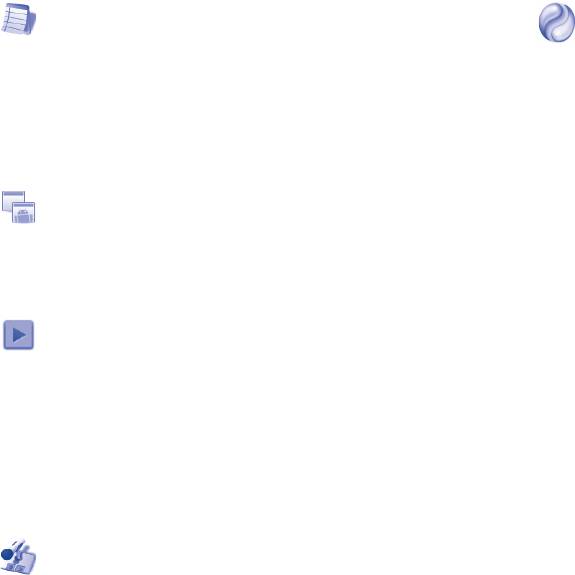
10.2 Заметки .........................................
10.6 Клиент SyncML ................................
Для доступа к этой функции, откройте вкладку Приложения с
Для доступа к этой функции, откройте вкладку Приложения с
Главного Экрана, затем выберите Заметки.
Главного Экрана, затем выберите Клиент SyncML.
Используйте Заметки для записи ваших идей, цитат, вещей,
Вы должны настроить ваш собственный аккаунт синхронизации
которые необходимо сделать, а также тех вещей, которые вам
хостинг-сервера для нахождения источника синхронизации.
будут полезны в будущем.
Также вас могут попросить принять решение о следующих
Существующие заметки могут быть отправлены через Bluetooth,
функциях:
по SMS или электронной почте.
Какое устройство синхронизировать: Имя учетной записи, имя
10.3 Диспетчер задач .............................
пользователя и пароль, необходимые для проверки
подлинности
вашей личности
Для доступа к этой функции, откройте вкладку Приложения с
Главного Экрана, затем выберите Диспетчер задач.
Как синхронизировать: Доступными типами синхронизации
Диспетчер задач позволяет просматривать или останавливать
являются двусторонняя синхронизация, резервное копирование
запущенные процессы, приложения.
на сервере, восстановление информации на сервере, экспорт
на сервер и импорт с сервера
10.4 Видео ............................................
Что синхронизировать: Приложения, доступные для
Для доступа к этой функции, откройте вкладку Приложения с
синхронизации такие как Папки и Календари, которые имеют
Главного Экрана, затем выберите Видео.
защищенную базу данных, которая блокирует анонимный доступ
Видео является небольшим встроенный видеоплеером, который
Когда синхронизировать: Синхронизация при
роуминге,
позволяет просматривать все ваши видео.
синхронизация после изменения данных, синхронизация при
Выберите видео, которое вы хотите просмотреть. Во время
включении телефона или на регулярной основе (ежедневно,
воспроизведения, используйте функциональные иконки паузы,
еженедельно, и ежемесячно)
вперед и назад, нажмите клавишу Меню для перехода в
полноэкранный режим, или передвиньте
точку на шкале
времени для перехода к определенному фрагменту видео.
10.5 Звукозапись ...................................
Для доступа к данной функции, нажмите на вкладку Приложений
из Главного экрана, затем выберите Звукозапись.
Звукозапись позволяет записывать голоса/звуки секундами/
часами.
111 112
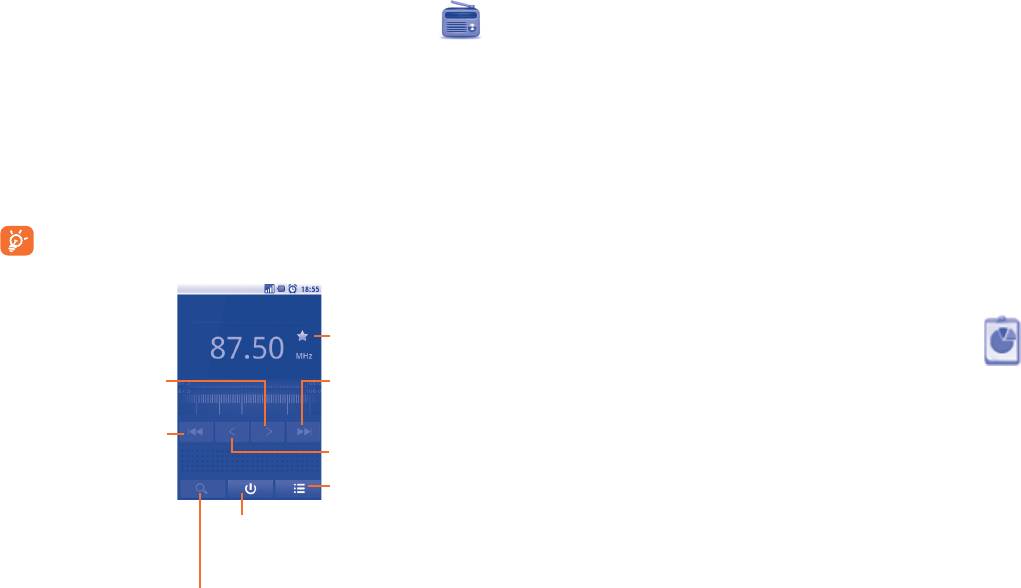
10.7 Радио ...........................................
(1)
(2)
Ваш телефон имеет радио
с функцией RDS
Вы
можете использовать данное приложение как обычное
радио с сохраненными каналами или, если вы настроены
на радиостанцию, которая предлагает услугу Visual Radio,
выводить на экран визуальную информацию, относящуюся к
радиопрограмме.
Для доступа к данной функции, откройте вкладку Приложения
из Главного экрана и затем выберите Радио.
113 114
Доступные опции:
• Сохранить канал Сохранить текущий канал в списке каналов.
• Редактировать
Редактировать имя канала.
имя
• Режим аудио Слушать радио, используя
громкоговоритель или наушники.
• Выход Выключить радио.
• Введите частоту Ручной ввод частоты.
Для использования Радио необходимо подключить
• Настройки Настроить радио по вашему вкусу.
наушники, которые работают в качестве антенны.
• Удалить Удалить канал
Нажмите для
увеличения на 0.5MHz
Нажмите для
Нажмите и
воспроизведения/
10.8 Ограничитель данных ......................
удерживайте для
остановки
поиска и перехода
на ближайший канал
Нажмите для открытия
Для доступа к данной функции, откройте вкладку Приложения
с более высокой
и просмотра списка
из Главного экрана, затем выберите Ограничитель данных.
частотой
сохраненных каналов
Нажмите для
Нажмите для
Ограничитель данных является приложением, которое
добавления текущего
автоматического поиска
канала в избранное
управляет объемом данных за определенный период времени.
доступных каналов
При достижения предела данных, приложение блокирует их.
Нажмите для перехода
на следующий
Перед использованием Ограничителя данных, пожалуйста
сохраненный канал
убедитесь, что SIM-карта правильно установлена.
Нажмите для уменьшения на 0.5MHz
Нажмите и удерживайте для поиска
и перехода на ближайший канал с
более низкой частотой
Нажмите для перехода
не
предыдущий сохраненный канал
(1)
Качество радиоприема зависит от зоны действия радиостанции в
определенной местности.
(2)
Зависит от вашего оператора сотовой связи.
Оглавление
- Содержание
- Меры безопасности .............
- Общая информация
- Ваш телефон .................
- Ввод текста ....................
- Набор, Вызовы и Контакты
- Google Messaging, Gmail/
- Google Календарь,
- Подключения ..................
- Android Маркет .......
- Мультимедийные
- Google Maps ...............
- Другие ........................
- Настройки ..............
- Эффективное
- Гарантия на телефон .....
- Аксессуары ............... Возможные неисправности и
- Спецификация






